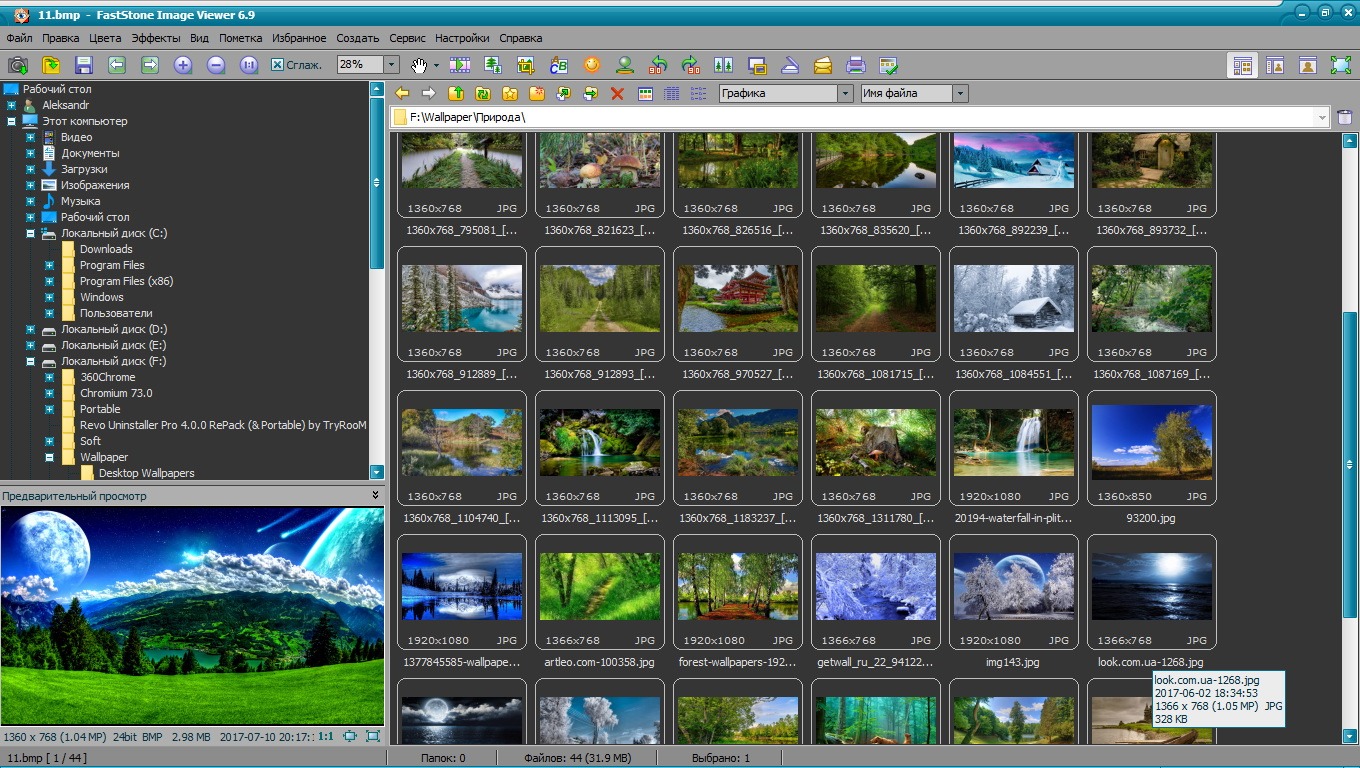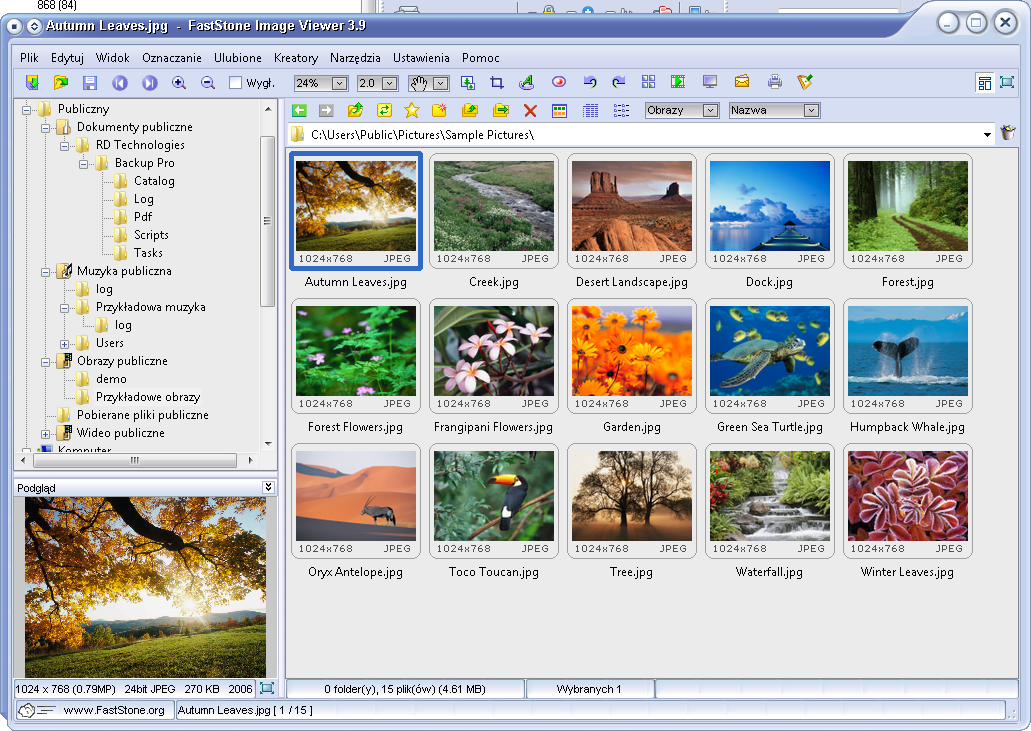Программа для просмотра изображений виндовс 10: Средство просмотра фотографий для Windows 10
Содержание
Как изменить программу просмотра изображений по умолчанию в Windows
По умолчанию, когда я дважды щелкаю изображение в Windows , Windows Photo Viewer открывает изображение! Это приятно, но я бы предпочел, чтобы он открывался другой программой для просмотра фотографий, такой как Photoshop, GIMP и т. Д.
Если эта проблема вас также раздражает, есть простой способ измените программу просмотра фотографий по умолчанию в Windows на любое приложение! Фактически, есть два способа сделать это.
Кроме того, вы можете настроить его так, чтобы один тип изображения открывался в одном приложении, а другой тип изображения открывался в другой программе. Таким образом, вы можете открывать изображения JPG с помощью Photoshop, а изображения GIF открывать с помощью средства просмотра фотографий, например.
Обратите внимание, что помимо изменения средства просмотра изображений по умолчанию, вы можете выполнить те же шаги, что и ниже, чтобы изменить медиаплеер по умолчанию, веб-браузер по умолчанию и т. д. Например, для медиаплеера по умолчанию вы должны выбрать свой медиаплеер из списка, то есть VLC Media Player, а затем настроить для него настройки.
д. Например, для медиаплеера по умолчанию вы должны выбрать свой медиаплеер из списка, то есть VLC Media Player, а затем настроить для него настройки.
Содержание
- Настроить программы по умолчанию
- Настроить через “Открыть с помощью”
- Программы по умолчанию для Windows 8, 10
- Как установить программу просмотра фотографий Windows 7 по умолчанию в Windows 10
Настроить программы по умолчанию
Если вы все еще используете Windows XP, обязательно прочтите мой отдельный пост об изменении программы по умолчанию для открытия файла, поскольку процедура XP отличается.
В Windows 7 и более поздних версиях вы можете изменить типы файлов, которые открывает программа, или вы можете изменить программу, используемую при открытии определенного типа файлов. Щелкните Панель управления, а затем щелкните Программы по умолчанию , находясь под просмотром значков.
Здесь вы увидите два упомянутых выше варианта: Установить ваши программы по умолчанию и Свяжите тип файла или протокол с программой .
Если вы нажмете на первую ссылку, вы получите список различных программ, установленных на вашем компьютере. Выберите программу, и Windows сообщит вам, сколько настроек по умолчанию открыто для этой программы.
Затем вы можете нажать Установить эту программу по умолчанию , чтобы она открывала все типы файлов по умолчанию, или вы можете нажать Выбрать значения по умолчанию для этой программы , чтобы выбрать определенные типы файлов.
В В приведенном выше примере Internet Explorer настроен на открытие изображений GIF, а Microsoft Office 2010 настроен на открытие файлов JPG. Все остальные форматы открываются с помощью Windows Photo Viewer. Если вы хотите использовать другую программу для открытия изображений, например, выберите эту программу из списка, а затем выберите Установить эту программу по умолчанию .
Настроить через “Открыть с помощью”
Если вернуться назад и щелкнуть Изменить тип файла или протокол с помощью программы , вы сможете просматривать через сотни типов файлов, хранящихся на компьютере, а затем измените программу по умолчанию для открытия этого типа файлов.
При нажатии кнопки” Изменить программу “вы увидите список Рекомендованных программ и Другие программы , а также с возможностью Обзор к программе, которая в настоящее время отсутствует в списке.
Преимущество этого метода по сравнению с первым вариантом заключается в том, что здесь вы можете выбрать любую программу для открытия файла. В первом методе в этом списке будут отображаться только программы, которые зарегистрированы в Windows, и нет возможности вручную добавить отсутствующую программу.
Вы также можете попасть в это же диалоговое окно, выполнив правую операцию: щелкнув любой файл в проводнике, нажав Открыть с помощью , а затем нажав Выбрать программу по умолчанию .
Программы по умолчанию для Windows 8, 10
В Windows 8 и Windows 10 вещи немного отличаются, потому что теперь у вас есть настольные приложения и приложения из Магазина Windows. По умолчанию на всех компьютерах с Windows 8/10 установлены Windows Photo Viewer и приложение «Фотографии». Первое является настольным приложением и загружается туда, а второе – приложением Windows Store и загружается как приложение.
По умолчанию на всех компьютерах с Windows 8/10 установлены Windows Photo Viewer и приложение «Фотографии». Первое является настольным приложением и загружается туда, а второе – приложением Windows Store и загружается как приложение.
Вы можете следовать тем же процедурам, что и для Windows 7, но с той лишь разницей, что что вы также увидите приложения из Магазина Windows, указанные как параметры. Как упоминалось ранее, вы можете изменить другие настройки по умолчанию, например медиаплеер по умолчанию, на другую программу или приложение по вашему выбору, а не приложение Video или Movies & TV в Windows 8 и Windows 10.
Надеюсь, теперь вы можете дважды щелкните изображение и ожидайте, что откроется правильная программа. Вы действительно должны быть осторожны при изменении этих настроек, потому что нет способа просто сбросить все программы по умолчанию до их исходных значений. Я не уверен, почему этот параметр не существует, потому что он должен, но его просто нет.
Единственный реальный способ сбросить программы по умолчанию – либо загрузить файл реестра, который будет вручную измените каждое значение или создайте новый профиль пользователя. Эти настройки сохраняются для каждого пользователя, поэтому создание новой учетной записи пользователя начнется с нуля. Если у вас есть какие-либо вопросы, не стесняйтесь оставлять комментарии. Наслаждайтесь!
Я пробовал выполнять поиск и вносил изменения в реестр, но не могу выбрать и использовать приложение Windows 7 Image Viewer по умолчанию.
Наши конечные пользователи ненавидят Windows 10, и, по-видимому, Microsoft сделала практически невозможным использование собственной панели управления, чтобы изменить ее обратно.
Для компьютеров, которые были обновлены с предыдущей версии Windows , вы должны иметь возможность сделать это:
Найдите «программы по умолчанию» в функции поиска, нажмите «установить программы по умолчанию», найдите слева «Windows Photo Viewer» ( Я считаю, что это приложение, о котором вы говорите как средство просмотра фотографий Windows 7), щелкните по нему, затем нажмите «Установить эту программу по умолчанию».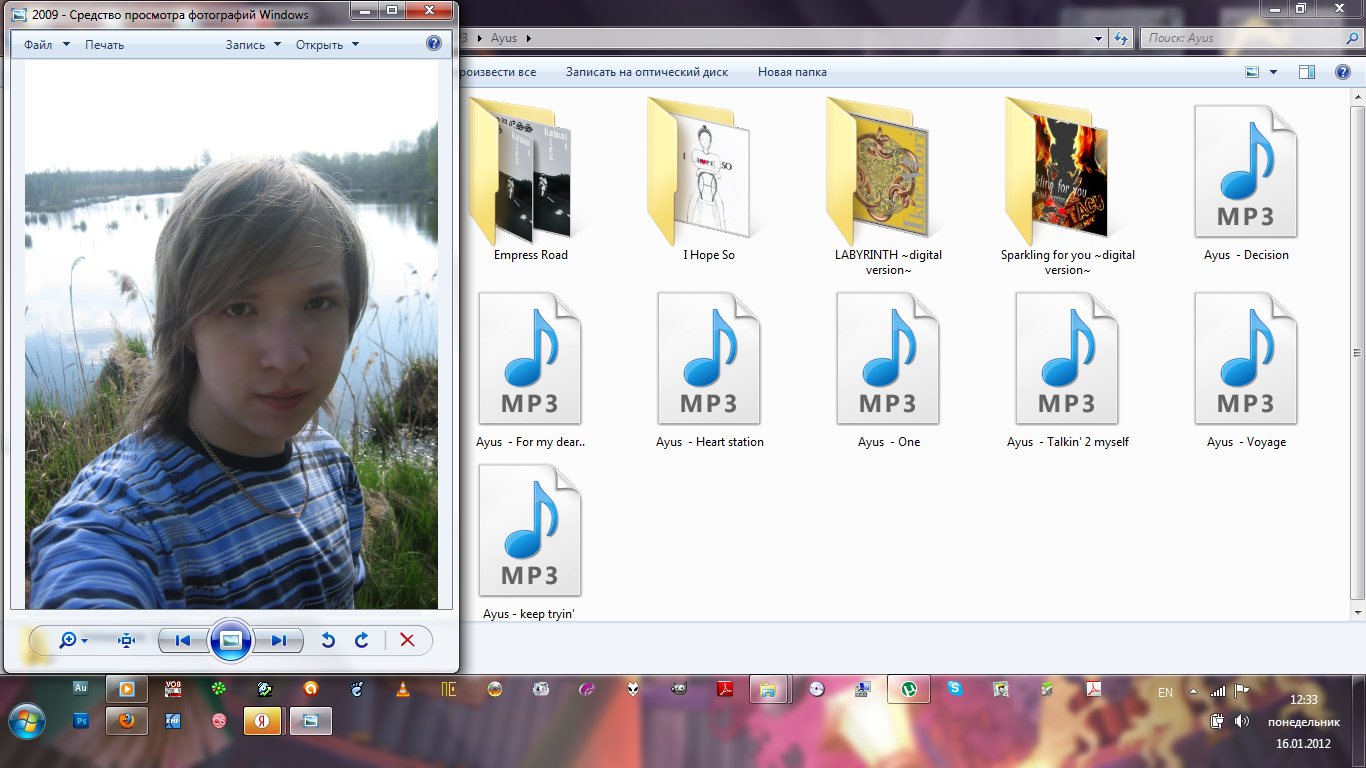
Откройте изображение, и оно должно открыться в средство просмотра фотографий Windows.
Если на машине установлена Windows 10 с нуля , вы можете попробовать эту статью и следовать инструкциям в разделе «Если вы установили Windows 10 с нуля ».
По сути, вам придется скопировать код реестра из этого сообщения Эдвина в блокнот и сохранить файл как .reg . Сохраните это место, где сможете его найти! После этого откройте только что созданный файл .reg , чтобы объединить его с вашим реестром (для этого могут появиться дополнительные диалоговые окна). После этого вы сможете выполнить описанные выше действия для установки программ по умолчанию.
Приложения для просмотра фотографий для Windows 10, 11 (64/32 бит — 2023 г.)
Бесплатно скачать лучшее 2023 Просмотрщики фотографий для Windows 10 ПК и ноутбук. Установить 64-битную и 32-битную Приложения для просмотра фотографий обновлены до последних версий. 100% безопасный и свободный от FilesWin. Ком.
100% безопасный и свободный от FilesWin. Ком.
4 лучших приложения для просмотра фотографий Windows 10
Picasa
3.9 Просмотрщики фотографий Freeware
Менеджер изображений и средство просмотра от Google для просмотра, поиска, редактирования и обмена фотографиями.
XnView
ПОСЛЕДНИЕ Просмотрщики фотографий Freeware
Средство просмотра фотографий/мультимедиа, браузер и конвертер
IrfanView
ПОСЛЕДНИЕ Просмотрщики фотографий Freeware
Один из самых популярных просмотрщиков изображений в мире!
FastStone просмотра изображений
ПОСЛЕДНИЕ Просмотрщики фотографий Freeware
Просмотрщик изображений, редактор, конвертер и браузер с поддержкой всех основных графических форматов.
Другие приложения для просмотра фотографий
Picasa
3.9 Просмотрщики фотографий Freeware
Менеджер изображений и средство просмотра от Google для просмотра, поиска, редактирования и обмена фотографиями.

IrfanView
ПОСЛЕДНИЕ Просмотрщики фотографий Freeware
Один из самых популярных просмотрщиков изображений в мире!
Ashampoo Photo Commander БЕСПЛАТНО
ПОСЛЕДНИЕ Программное обеспечение для редактирования фотографийПросмотрщики фотографий Freeware
Универсальный просмотрщик изображений, органайзер, редактор, конвертер и издатель
Ashampoo Photo Commander
ПОСЛЕДНИЕ Программное обеспечение для редактирования фотографийПросмотрщики фотографий Попробуйте!
Идеальное решение для представления, редактирования и систематизации фотографий.
Программа просмотра фотографий Apowersoft
ПОСЛЕДНИЕ Просмотрщики фотографий Попробуйте!
Лучший инструмент для просмотра изображений HEIC, JPG, PNG, BMP.
Remo Duplicate Photos Remover
ПОСЛЕДНИЕ Просмотрщики фотографий Freeware
Простая в использовании программа, доступная для Windows, Mac, iPhone и Android для удаления одинаковых и похожих изображений.

ТурбоКоллаж
ПОСЛЕДНИЕ Просмотрщики фотографий Попробуйте!
Создавайте фотоколлажи, мозаики, стопки фотографий, сетки, фотомонтажи, доски настроения, коллажи полароид, контактные листы и многое другое!
XnView
ПОСЛЕДНИЕ Просмотрщики фотографий Freeware
Средство просмотра фотографий/мультимедиа, браузер и конвертер
FastStone просмотра изображений
ПОСЛЕДНИЕ Просмотрщики фотографий Freeware
Просмотрщик изображений, редактор, конвертер и браузер с поддержкой всех основных графических форматов.
мрвивер
ПОСЛЕДНИЕ Просмотрщики фотографий Freeware
Видеоплеер, интерактивное средство просмотра изображений и флипбук для использования в визуальных эффектах, трехмерной компьютерной графике и профессиональной иллюстрации.
XnView MP
ПОСЛЕДНИЕ Просмотрщики фотографий Freeware
Мощный просмотрщик изображений, браузер и конвертер, а также расширенная версия XnView Classic.

WinDjView
последний Просмотрщики фотографий Freeware
Быстрая, компактная и мощная программа просмотра DjVu для Windows с интерфейсом с вкладками, непрерывной прокруткой и расширенными параметрами печати.
CyberLink PhotoDirector
ПОСЛЕДНИЕ Программное обеспечение для редактирования фотографийПросмотрщики фотографий Попробуйте!
Популярный фоторедактор от всем известного CyberLink. Полная настройка фото и дизайн.
ACDSee Free
ПОСЛЕДНИЕ Просмотрщики фотографий Freeware
Бесплатная программа для просмотра изображений из известного программного обеспечения для работы с фотографиями ACDSee.
Средство просмотра изображений Focus
ПОСЛЕДНИЕ Просмотрщики фотографий Freeware
Легкий и быстрый бесплатный просмотрщик изображений для Windows
номаки — Image Lounge
ПОСЛЕДНИЕ Просмотрщики фотографий Freeware
Бесплатное средство просмотра изображений с открытым исходным кодом, которое поддерживает несколько платформ.

КопиТранс HEIC
ПОСЛЕДНИЕ Просмотрщики фотографий Freeware
Просмотр файлов HEIC и HEIF на Windows.
FastStone MaxView
ПОСЛЕДНИЕ Просмотрщики фотографий Freeware
Быстрая, компактная и инновационная программа для просмотра изображений, поддерживающая все основные графические форматы.
CoolUtils Photo Viewer
ПОСЛЕДНИЕ Просмотрщики фотографий Попробуйте!
Просмотр и перенос фотографий с камеры на компьютер
Сравнение изображений
ПОСЛЕДНИЕ Просмотрщики фотографий Freeware
Поиск и удаление дубликатов изображений.
10 лучших средств просмотра фотографий для Windows 10 в 2022 году
В 2014 году Windows 7 была самой используемой настольной операционной системой. Раньше операционная система выделялась из толпы своими впечатляющими функциями. В Windows 7 появилось приложение ]Photo Viewer, которое раньше было быстрым и чистым. Однако после появления Windows 10 все изменилось.
Windows 10 представила новую программу просмотра фотографий, известную как «Фотографии», которая имеет свои недостатки. Главный недостаток заключается в том, что для загрузки требуется некоторое время. Кроме того, он может обрабатывать только несколько форматов файлов изображений. Итак, средство просмотра фотографий Windows 10 — огромное разочарование для всех, кто полагался на средство просмотра фотографий Windows 7.
Итак, если вы относитесь к тем, кто ненавидит приложение «Фотографии» в Windows 10, то вы читаете правильную статью.
Здесь мы поделимся некоторыми из лучших приложений для просмотра фотографий, которые вы можете использовать вместо приложения «Фотографии» от Microsoft. Итак, давайте рассмотрим лучших приложений для просмотра фотографий .
1. XnView
Изначально XnView создавался только для систем Unix, но теперь он доступен и для Windows 10. Это одно из самых легких и простых приложений для просмотра изображений, которое можно использовать в Windows.
Помимо просмотра фотографий и управления ими, XnView также предлагает основные функции редактирования фотографий. На данный момент XnView поддерживает более 500 форматов изображений. Однако он не поддерживает последний формат файла webp.
2. Nomacs
Nomacs — это бесплатное приложение для просмотра фотографий для Windows 10, которое отличается хорошей производительностью и пользовательским интерфейсом. Nomacs похож на последнее приложение для фотографий в Windows 10, но работает быстрее.
Это инструмент с открытым исходным кодом, который предлагает несколько основных функций просмотра фотографий, таких как масштабирование, обрезка и т. д. Он также имеет фоторедактор, который можно использовать для настройки цвета изображения, управления непрозрачностью и т. д.
3. HoneyView
Если вы ищете приложение для просмотра фотографий Windows, которое выглядит просто и предлагает множество функций, то HoneyView может быть лучшим выбором для вас.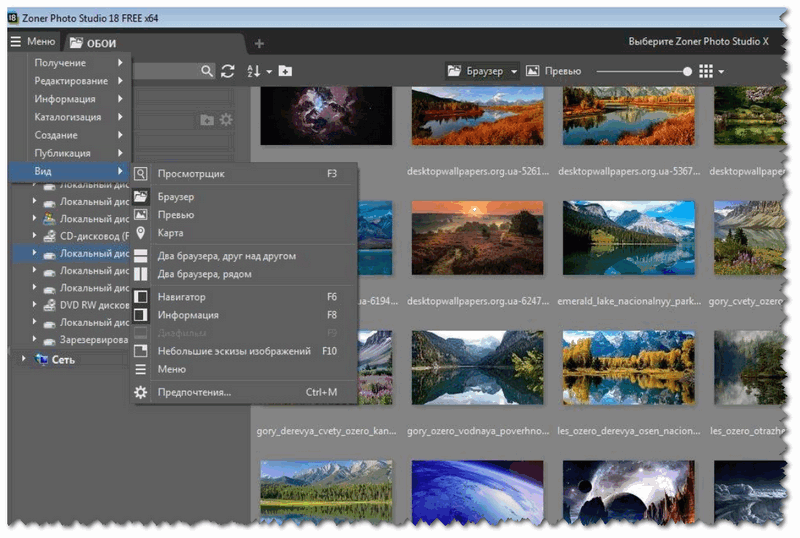 Отличительной особенностью HoneyView является то, что он поддерживает практически все основные форматы файлов изображений.
Отличительной особенностью HoneyView является то, что он поддерживает практически все основные форматы файлов изображений.
Кроме того, HoneyView также предлагает несколько основных функций редактирования фотографий, таких как обрезка, поворот и т. д. Таким образом, HoneyView — еще одна лучшая программа для просмотра фотографий для Windows 10, которую вы можете использовать сегодня.
4. IrfanView
Ну, это полноценное приложение для просмотра фотографий, доступное для операционной системы Windows 10. Приложение является бесплатным для использования и предоставляет пользователям множество уникальных функций.
Например, утилита для создания снимков экрана может захватывать изображения с помощью курсора мыши. Мало того, он также имеет несколько расширенных функций редактирования фотографий и поддержку OCR.
5. FastStone Image Viewer
FastStone Image Viewer — еще одна лучшая бесплатная программа для просмотра изображений на базе Windows, поддерживающая почти все форматы файлов изображений. Отличительной особенностью FastStone Image Viewer является то, что он поддерживает конфигурацию с несколькими мониторами, что помогает работать со многими файлами изображений.
Отличительной особенностью FastStone Image Viewer является то, что он поддерживает конфигурацию с несколькими мониторами, что помогает работать со многими файлами изображений.
Кроме того, FastStone Image Viewer также поддерживает почти все основные графические форматы, такие как JPEG, GIF, PNG, TIFF, ICO и т. д. приложения для редактирования фотографий, доступные для компьютеров с ОС Windows. Преимущество Photoscape в том, что его можно использовать как средство просмотра фотографий, редактор фотографий и средство для создания коллажей.
Он предлагает широкий спектр функций, включая базовое редактирование и исправление, пакетное редактирование, просмотр фотографий, изменение размера и т. д.
7. Pictureflect Photo Viewer
Если вы ищете простое в использовании приложение для просмотра фотографий для вашего компьютера с Windows 10, вы можете выбрать Pictureflect Photo Viewer. Приложение для просмотра фотографий для Windows позволяет пользователям просматривать фотографии в понятном интерфейсе и предоставляет пользователям широкий спектр параметров масштабирования.
Кроме того, Pictureflect Photo Viewer поддерживает широкий спектр форматов изображений, таких как PNG, JPEG, HEIC, GIF и т. д.
8. 123 Photo Viewer
Хотя программа 123 Photo Viewer и не известна, она по-прежнему остается одним из лучших приложений для просмотра фотографий, которые вы можете использовать в Windows 10. Угадайте, что? 123 Photo Viewer работает молниеносно и поддерживает OneDrive.
Пользовательский интерфейс 123 Photo Viewer также довольно хорошо разработан и компетентен с точки зрения функций. Средство просмотра фотографий совместимо даже с ноутбуками с сенсорным экраном Windows 10. Он поддерживает почти все основные форматы файлов фотографий.
9. ImageGlass
Если вы ищете легкое и универсальное приложение для просмотра изображений для Windows, обратите внимание на ImageGlass. Это современное приложение для просмотра фотографий без каких-либо сложных настроек или опций.
Легкий интерфейс ImageGlass также делает приложение очень быстрым. Более того, он поддерживает практически все основные форматы файлов изображений, такие как JPG, PNG, JPEG, JPE, JP2, EMF, DIB, CUT, BPG, BMP, AI, HEIC, ICO, EXR, EXIF, SVG и другие. .
10. JPEGView
JPEGView, вероятно, является самым легким приложением для просмотра изображений, доступным для операционной системы Windows. Хотя он не поддерживает все форматы файлов изображений, он поддерживает самые популярные из них, такие как JPEG, PNG, BMP, GIF, JPG и некоторые другие.
Приложение Photo Viewer для ПК очень быстрое и легкое. Кроме того, он предлагает несколько функций редактирования изображений, таких как коррекция цвета, улучшение фотографий и многое другое.
Вы можете использовать эти бесплатные приложения для просмотра фотографий в Windows 10 для просмотра фотографий. Если вы знаете какие-либо другие подобные приложения, обязательно напишите название в комментариях. Я надеюсь, что эта статья помогла вам! Пожалуйста, поделитесь им и с друзьями.
Я надеюсь, что эта статья помогла вам! Пожалуйста, поделитесь им и с друзьями.
7 Лучший просмотрщик изображений для Windows 10
от Stefan
Иногда мы хотим направлять изображения/фотографии на ПК с Windows 10 или ноутбуком, но встроенный зритель не достаточно хорош или не предлагает много возможностей для настройки / редактирования изображений. Именно тогда мы начинаем думать об альтернативе Windows Photo Viewer по умолчанию. В этом посте мы выбрали семь лучших программ для просмотра изображений для ОС Windows 10/11. Он также обратно совместим с предыдущей версией ОС Windows.
Содержание
1) Средство просмотра фотографий Windows:
Средство просмотра фотографий Windows — это средство просмотра изображений по умолчанию, которое предустановлено в Windows 10.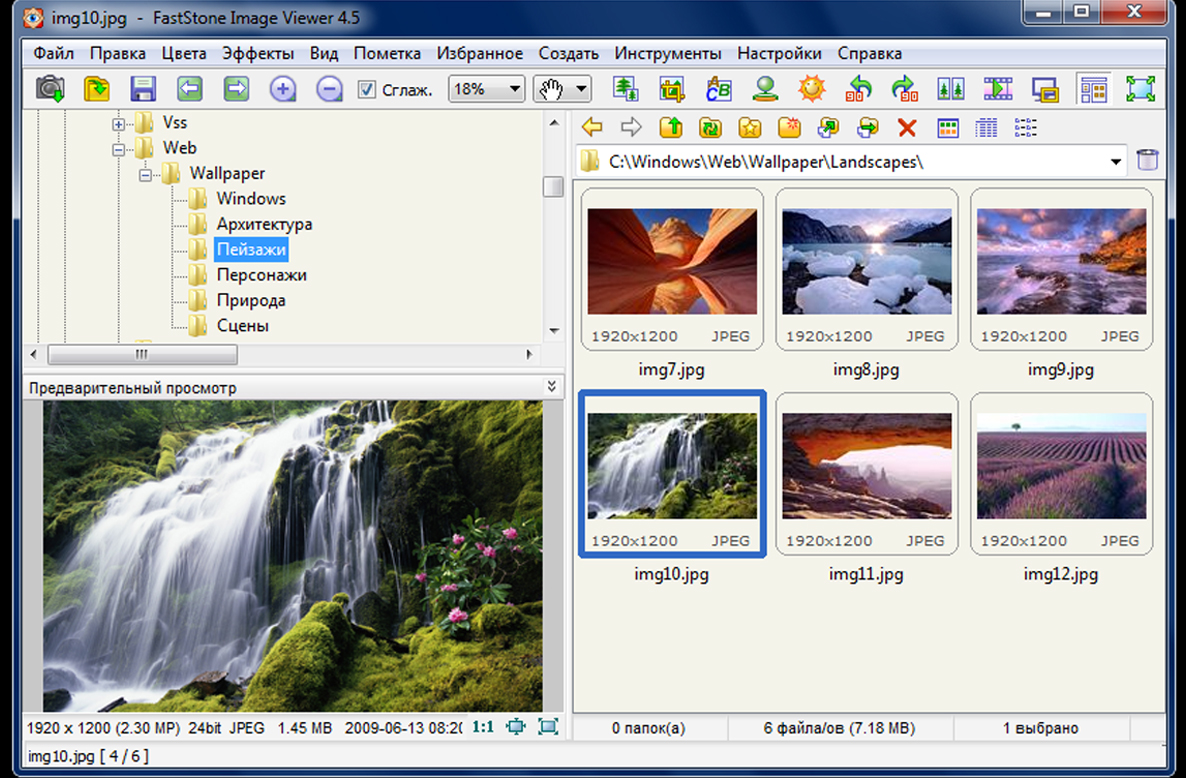 встроенный функционал для просмотра фотографий.
встроенный функционал для просмотра фотографий.
В последней версии средства просмотра фотографий Windows, помимо базовых функций, таких как увеличение масштаба и поворот изображения, обрезка предлагает такие функции, как добавление 3D-эффектов, добавление анимированного текста и т. д.
Microsoft медленно, но постепенно пытается сделать приложение для работы с фотографиями по умолчанию более надежным, но, тем не менее, им еще предстоит пройти долгий путь.
2) Irfan View:
Второе приложение в нашем списке — Irfan View, самая популярная сторонняя программа для просмотра изображений для Windows 10. Это также моя самая любимая программа; Мне нравится использовать множество встроенных функций.
Будучи приложением с открытым исходным кодом, оно доступно бесплатно для различных типов устройств. Время от времени он получает несколько итераций-обновлений от своего разработчика, чтобы приложение Irfan View оставалось в списке фаворитов всех любителей просмотра фотографий в мире.
Это приложение представляет собой не просто средство просмотра изображений, но и полный пакет для всех необходимых видов редактирования на ходу. Вам не нужно сложное приложение, такое как Photoshop, чтобы вносить небольшие изменения в изображение, например, возможность читать изображение 1 BPP в диалоговом окне RAW, добавлять эффекты к изображениям, такие как тень, форма, закругление углов изображения, снежинка, шестиугольник, шипы, сердца и т.д.
Irfan View поддерживает множество форматов файлов изображений и несколько форматов видео. Функциональность приложения можно улучшить с помощью плагина Irfan View.
Скачать Irfanview
3) Программа просмотра изображений FastStone:
FastStone — еще одна фантастическая программа для просмотра фотографий для Windows 10; он поставляется с такими функциями, как удаление эффекта красных глаз с изображений, обрезка, добавление эффектов и т. д. Он позволяет конечному пользователю выполнять многозадачность с помощью FastStone, например, просматривать и редактировать фотографии одновременно.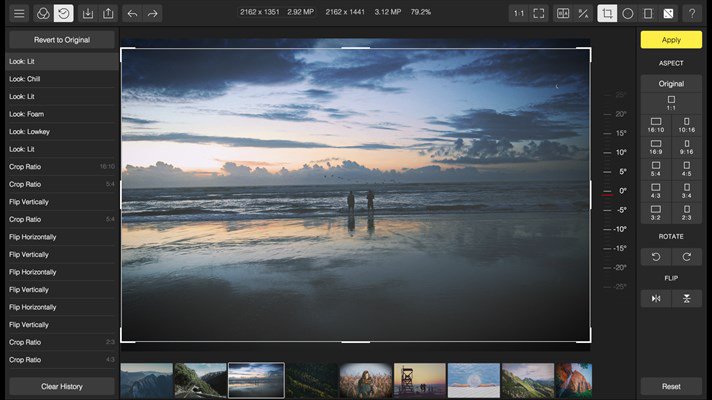 Он также поддерживает различные форматы изображений и несколько расширенных форматов файлов, таких как файлы PCX и RAW, используемые в цифровых зеркальных фотокамерах или камерах высокого класса.
Он также поддерживает различные форматы изображений и несколько расширенных форматов файлов, таких как файлы PCX и RAW, используемые в цифровых зеркальных фотокамерах или камерах высокого класса.
Другой фантастической функциональностью, доступной в приложении, является пакетная обработка задачи, т.е. конечный пользователь может добавить любое количество изображений и изменить имя процесса, изменить формат файла, обрезать изображения в нужном формате можно в несколько щелчков мыши. Официальную версию приложения можно скачать, нажав кнопку ниже.
Скачать FastStone
4) XnView:
XnView — еще одна программа для просмотра изображений для Windows 10; изначально запущен только для экосистемы на базе Linux, которая позже была выпущена для Windows.
Самая популярная функция приложения XnView — создание слайд-шоу путем выбора группы изображений и добавления различного текста и водяных знаков с помощью сценария пакетной обработки.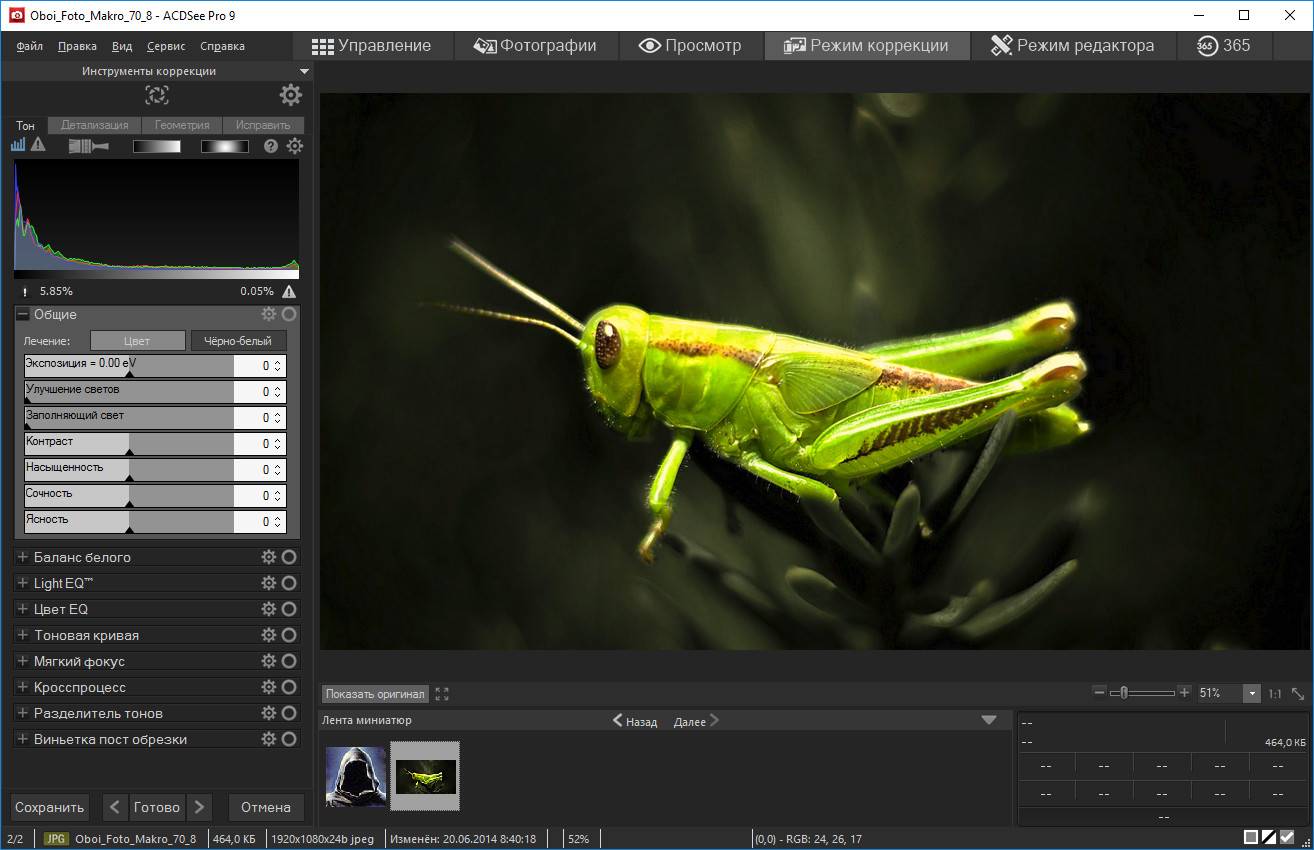 Помимо обработки этих вещей, XnView предлагает функциональные возможности, включающие коррекцию и замену цветов, захват снимков экрана, преобразование изображений в формат оттенков серого, создание веб-страниц, эскизов для видео и т. д.
Помимо обработки этих вещей, XnView предлагает функциональные возможности, включающие коррекцию и замену цветов, захват снимков экрана, преобразование изображений в формат оттенков серого, создание веб-страниц, эскизов для видео и т. д.
Загрузить XnView
5) HoneyView:
HoneyView — простая программа для просмотра изображений для Windows 10, функциональность и возможности HoneyView такие же, как у Windows Photo Viewer; тем не менее, он предлагает множество дополнительных функций, таких как поддержка расширенных форматов файлов, таких как PNG, GIF, RAW, TIFF.
Доступ к стандартным функциям приложения можно получить с помощью контекстного меню приложения или сочетаний клавиш, которые можно настроить по выбору пользователя.
Еще несколько замечательных особенностей: скорость обработки RAW, PSD или LZW-сжатых файлов TIF; рендеринг таких больших файлов иногда влияет на производительность приложения, но HoneyView справляется с этим очень хорошо. Он поддерживает почти 15 форматов файлов, включая анимированные GIF-файлы.
Он поддерживает почти 15 форматов файлов, включая анимированные GIF-файлы.
Скачать HoneyView
6) Программа просмотра фотографий Apowersoft для Windows 10
Программа просмотра фотографий Apowersoft для Windows 10 — это стильное и не очень требовательное к процессору приложение. Пользователи, использующие ПК или ноутбук среднего уровня, могут использовать это приложение очень быстро, не задумываясь о каких-либо проблемах, возникающих из-за его простоты, плавности и легкости.
Приложение имеет такие функции, как поддержка широкого спектра форматов файлов, добавление эффектов и текста, изменение размера и вращение, возможность делать снимки экрана и возможность легко поделиться.
Скачать Apowersoft Viewer
7) Freshview:
Приложение Freshview позволяет конечному пользователю упорядочивать изображения в максимально возможной степени. Помимо поддержки широкого спектра форматов файлов изображений, около 86 также поддерживает типы видео и аудио файлов.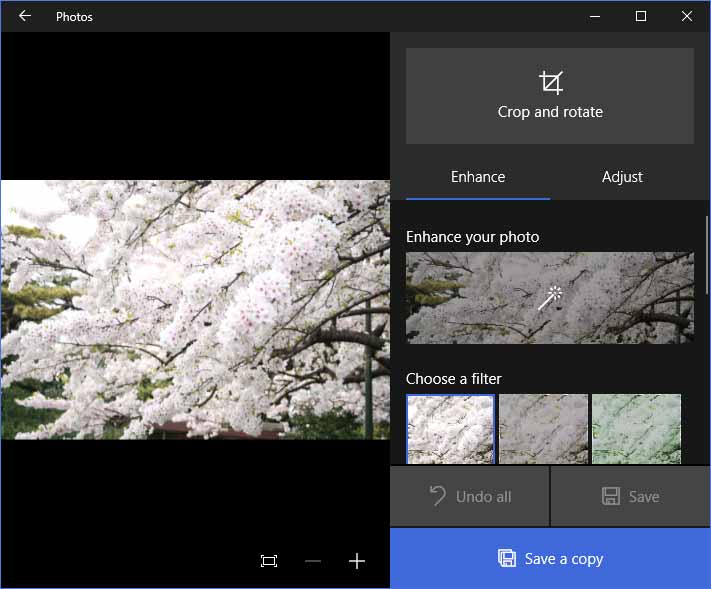
Благодаря минималистичному дизайну и простому, но мощному приложению это приложение выделяется из толпы. Пользователи могут создавать слайд-шоу и просматривать их в Freshview, прежде чем делиться ими с друзьями и семьей. Следовательно, он действует как универсальное приложение для всех таких потребностей.
Скачать Freshview
Каковы преимущества установки других средств просмотра изображений в Windows 10?
Основными преимуществами установки с помощью сторонних просмотрщиков изображений на Windows 10 являются контроль и простота выполнения задачи. Средство просмотра фотографий Windows по умолчанию не предлагает такого большого контроля по сравнению с текущими сторонними приложениями, доступными на рынке.
Такие функции, как поддержка широкого спектра форматов изображений, файлов TIF со сжатием RAW, PSD или LZW, возможность чтения изображения 1 BPP в диалоговом окне RAW, позволяют стороннему приложению опережать конкурентов по сравнению со средством просмотра фотографий Windows.